- SonicWall एक शीर्ष सुरक्षा विक्रेता है जो अपने ग्राहकों को शीर्ष साइबर सुरक्षा समाधान प्रदान करता है।
- हालांकि, यह अनसुना नहीं है कि विभिन्न सुरक्षा समाधान एक दूसरे के साथ संघर्ष कर सकते हैं।
- उदाहरण के लिए, यदि आप भी SonicWall का उपयोग कर रहे हैं, तो आप अपने VPN के साथ कठिनाइयों का अनुभव कर सकते हैं।
- हमारे गाइड को देखें और जानें कि आप अपने वीपीएन को सोनिकवॉल के साथ काम न करने की स्थिति में कैसे सुधार सकते हैं।

कई उपयोगकर्ता अपनी गोपनीयता की रक्षा के लिए विभिन्न वीपीएन टूल का उपयोग करते हैं, हालांकि, कुछ ने बताया कि सोनिकवॉल वीपीएन ने अपने पीसी पर काम करना बंद कर दिया है। यह एक समस्या हो सकती है और आपकी गोपनीयता को खतरे में डाल सकती है, लेकिन आज हम आपको दिखाएंगे कि सोनिकवॉल वीपीएन समस्याओं को कैसे ठीक किया जाए।
ऐसे कई मुद्दे हैं जो सोनिकवॉल वीपीएन के साथ हो सकते हैं, और मुद्दों की बात करें तो यहां कुछ सामान्य समस्याएं हैं जो उपयोगकर्ताओं ने रिपोर्ट की हैं:
- सोनिकवॉल साइट टू साइट वीपीएन पिंग नहीं कर सकता, कनेक्टेड लेकिन ट्रैफिक नहीं, कनेक्शन छोड़ना dropping - सोनिकवॉल वीपीएन के साथ ये कुछ सामान्य समस्याएं हैं, लेकिन आपको हमारे किसी एक समाधान का उपयोग करके उन्हें ठीक करने में सक्षम होना चाहिए।
- सोनिकवॉल वीपीएन कोई हरी बत्ती नहीं - कभी-कभी आपके राउटर में खराबी के कारण यह समस्या सामने आ सकती है। इसे ठीक करने के लिए, आपको बस अपने राउटर को पुनरारंभ करना होगा।
- SonicWall VPN कनेक्ट नहीं होगा - वीपीएन समस्याओं का एक सामान्य कारण एंटीवायरस है। इस समस्या को ठीक करने के लिए, अपने एंटीवायरस को अस्थायी रूप से अक्षम करें और जांचें कि क्या इससे मदद मिलती है।
- SonicWall VPN उपयोगकर्ता प्रमाणीकरण विफल हो गया - कभी-कभी आपका फ़ायरवॉल आपके वीपीएन के साथ इस समस्या का कारण बन सकता है, इसलिए इसे ठीक करने के लिए, आपको अपनी फ़ायरवॉल सेटिंग्स को समायोजित करना होगा।
- सोनिकवॉल वीपीएन आईपी प्राप्त करने पर लटका हुआ है - यह समस्या आपके नेटवर्क ड्राइवरों के कारण हो सकती है, इसलिए हो सकता है कि आप उन्हें फिर से स्थापित करना चाहें और जांच लें कि क्या इससे समस्या हल हो जाती है।
5 सर्वश्रेष्ठ वीपीएन जो हम सुझाते हैं
 |
दो साल की योजनाओं के लिए 59 प्रतिशत की छूट उपलब्ध है |  ऑफ़र की जाँच करें! ऑफ़र की जाँच करें! |
 |
79% छूट + 2 मुफ़्त महीने |
 ऑफ़र की जाँच करें! ऑफ़र की जाँच करें! |
 |
85% की छूट! केवल 1.99$ 15 महीने की योजना के लिए प्रति माह |
 ऑफ़र की जाँच करें! ऑफ़र की जाँच करें! |
 |
83% छूट (2.21$/माह) + 3 मुफ़्त महीने Month |
 ऑफ़र की जाँच करें! ऑफ़र की जाँच करें! |
 |
76% (2.83$) 2 साल की योजना पर |
 ऑफ़र की जाँच करें! ऑफ़र की जाँच करें! |
सोनिकवॉल वीपीएन ने काम करना बंद कर दिया, इसे कैसे ठीक करें?
समाधान 1 - एक अलग वीपीएन क्लाइंट का प्रयास करें

सोनिकवॉल ग्लोबल क्लाइंट एक अच्छा वीपीएन क्लाइंट है, लेकिन अगर आप इस समस्या को ठीक नहीं कर सकते हैं, तो शायद यह एक अलग वीपीएन पर स्विच करने पर विचार करने का सही समय है।
बाजार में कई बेहतरीन वीपीएन क्लाइंट हैं, और यदि आप एक विश्वसनीय वीपीएन क्लाइंट चाहते हैं, तो आपको नीचे दिए गए सुझाव को आजमाना चाहिए
यह Kape Technologies के स्वामित्व में है और यह एक ऐसी सेवा है जो कई वर्षों से है, जिसकी वास्तव में अच्छी प्रतिष्ठा है। उन्होंने अपने नेटवर्क का विस्तार किया है और अपने सर्वर में लगातार सुधार कर रहे हैं।
यहाँ हैं प्रमुख विशेषताऐं हम इस वीपीएन के बारे में पसंद करते हैं:
- यदि आप समर्पित एप्लिकेशन का उपयोग नहीं कर सकते हैं तो OpenVPN के साथ-साथ PP2P/L2TP प्रोटोकॉल के लिए समर्थन
- लीक से बचाने के लिए समर्पित DNS सर्वर
- एन्क्रिप्शन के लिए AES-256, प्रमाणीकरण के लिए SHA256 और हैंडशेक एन्क्रिप्शन के लिए RSA-4096 का उपयोग कर सकते हैं
- अपने पसंदीदा वीपीएन सर्वर से एक स्थिर आईपी प्राप्त कर सकते हैं और उसका उपयोग कर सकते हैं

निजी इंटरनेट एक्सेस
PPTP कनेक्शन प्रदान करता है जिसे SonicWall फ़ायरवॉल के साथ काम करने के लिए कॉन्फ़िगर किया जा सकता है और असीमित बैंडविड्थ प्रदान करता है।
समाधान 2 - अपने एंटीवायरस की जाँच करें

उपयोगकर्ताओं के अनुसार, यदि सोनिकवॉल वीपीएन ने आपके पीसी पर काम करना बंद कर दिया है, तो समस्या आपके एंटीवायरस से संबंधित हो सकती है। कभी-कभी आपका एंटीवायरस कुछ अनुप्रयोगों में हस्तक्षेप कर सकता है और उन्हें इंटरनेट से कनेक्ट होने से रोक सकता है।
इस समस्या को ठीक करने के लिए, उपयोगकर्ता आपके वीपीएन को आपके एंटीवायरस में बहिष्करण की सूची में जोड़ने का सुझाव दे रहे हैं और जांचें कि क्या इससे मदद मिलती है। वैकल्पिक रूप से, यदि आपके एंटीवायरस में फ़ायरवॉल अंतर्निहित है, तो आप इसे भी देख सकते हैं और सुनिश्चित कर सकते हैं कि यह आपके वीपीएन को ब्लॉक नहीं कर रहा है।
यदि वह समस्या का समाधान नहीं करता है, तो कुछ एंटीवायरस सुविधाओं को अक्षम करने का प्रयास करें या अपने एंटीवायरस को पूरी तरह अक्षम करें। कुछ दुर्लभ उदाहरणों में, इस समस्या को हल करने के लिए आपको अपने तृतीय-पक्ष एंटीवायरस को हटाना पड़ सकता है।
यदि एंटीवायरस को हटाने से आपके वीपीएन की समस्या ठीक हो जाती है, तो हमारा सुझाव है कि आप किसी भिन्न एंटीवायरस समाधान पर स्विच करने पर विचार करें। बाजार में कई बेहतरीन एंटीवायरस उपकरण हैं, लेकिन यदि आप एक विश्वसनीय एंटीवायरस चाहते हैं जो आपके सिस्टम में किसी भी तरह से हस्तक्षेप न करे, तो हमारा सुझाव है कि आप इसे आजमाएं BitDefender.
⇒ बिटडेफ़ेंडर एंटीवायरस 2020 डाउनलोड करें
समाधान 3 - अपने राउटर को पुनरारंभ करें
उपयोगकर्ताओं के अनुसार, यदि सोनिकवॉल वीपीएन ने काम करना बंद कर दिया है, तो समस्या आपके मॉडेम / राउटर से संबंधित हो सकती है। यदि आपके पास वीपीएन के साथ कोई समस्या है, तो शायद समस्या आपके राउटर से संबंधित है।
समस्या को ठीक करने के लिए, उपयोगकर्ता आपके राउटर को पुनरारंभ करने और यह जांचने का सुझाव दे रहे हैं कि क्या समस्या हल हो गई है। यह करना काफी सरल है, और आप इन चरणों का पालन करके इसे कर सकते हैं:
- पता लगाएँ शक्ति अपने राउटर पर बटन दबाएं और इसे दबाएं।
- आपका राउटर बंद होने के बाद, एक मिनट तक प्रतीक्षा करें।
- अब. दबाएं शक्ति इसे बूट करने के लिए फिर से बटन।
- अपने राउटर के बूट होने के लिए लगभग 30 सेकंड तक प्रतीक्षा करें।
एक बार जब आपका राउटर चालू हो जाता है और चल रहा होता है, तो जांच लें कि क्या समस्या अभी भी है। ध्यान रखें कि यह केवल एक अस्थायी समाधान हो सकता है, इसलिए यदि समस्या फिर से प्रकट होती है तो आपको इसे दोहराना पड़ सकता है।
समाधान 4 - अपने फ़ायरवॉल में NAT ट्रैवर्सल सक्षम करें
उपयोगकर्ताओं के अनुसार, कभी-कभी आपकी फ़ायरवॉल सेटिंग्स वीपीएन के साथ समस्याएँ पैदा कर सकती हैं। यदि सोनिकवॉल वीपीएन ने काम करना बंद कर दिया है, तो समस्या आपके राउटर पर एनएटी ट्रैवर्सल फीचर से संबंधित हो सकती है।
कई उपयोगकर्ताओं ने बताया कि सोनिकवॉल वीपीएन का उपयोग करने के लिए, आपको इस सुविधा को सक्षम करने की आवश्यकता है। ऐसा करने के लिए, बस इन चरणों का पालन करें:
- अपने राउटर का कॉन्फ़िगरेशन पेज खोलें।
- के पास जाओ फ़ायरवॉल अनुभाग और सक्षम करें नेट ट्रैवर्सल विशेषता।
ऐसा करने के बाद, जांचें कि क्या समस्या अभी भी है। यदि आपको यह सुविधा नहीं मिलती है, तो विस्तृत निर्देशों के लिए अपने राउटर के निर्देश मैनुअल की जांच करना सुनिश्चित करें।
समाधान 5 - अपने वायरलेस एडेप्टर ड्राइवरों को पुनर्स्थापित करें
उपयोगकर्ताओं के अनुसार, यदि सोनिकवॉल वीपीएन ने आपके पीसी पर काम करना बंद कर दिया है, तो शायद समस्या वायरलेस एडेप्टर ड्राइवरों से संबंधित है। समस्या को ठीक करने के लिए, उपयोगकर्ता आपके वायरलेस एडेप्टर ड्राइवरों को फिर से स्थापित करने का सुझाव दे रहे हैं।
अधिकांश वायरलेस एडेप्टर ड्राइवर समर्पित सॉफ़्टवेयर के साथ आते हैं, इसलिए एक पूर्ण पुनर्स्थापना करने के लिए, सॉफ़्टवेयर और ड्राइवरों दोनों को ही हटाने की सलाह दी जाती है। सबसे पहले, हम वाई-फ़ाई सॉफ़्टवेयर को हटा देंगे।
ऐसा करने के कई तरीके हैं, लेकिन सबसे अच्छा तरीका अनइंस्टालर सॉफ़्टवेयर का उपयोग करना है जैसे कि रेवो अनइंस्टालर. अनइंस्टालर सॉफ़्टवेयर का उपयोग करके आप यह सुनिश्चित करेंगे कि ड्राइवर सॉफ़्टवेयर उसकी सभी फ़ाइलों और रजिस्ट्री प्रविष्टियों के साथ पूरी तरह से हटा दिया गया है।
- रेवो यूनिस्टालर प्रो प्राप्त करें संस्करण
आप वायरलेस एडेप्टर के लिए ड्राइवरों को भी हटा सकते हैं। ऐसा करने के लिए, इन चरणों का पालन करें:
- दबाएँ विंडोज की + एक्स विन + एक्स मेनू खोलने के लिए। चुनते हैं डिवाइस मैनेजर सूची से।
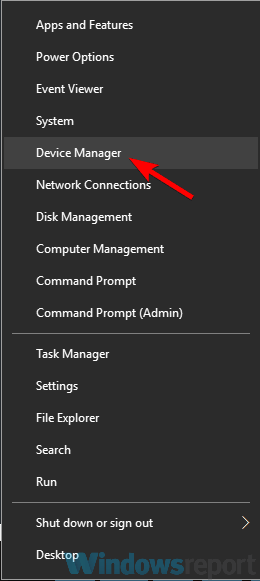
- अपने वायरलेस एडेप्टर का पता लगाएँ, उस पर राइट-क्लिक करें और चुनें डिवाइस अनइंस्टॉल करें.
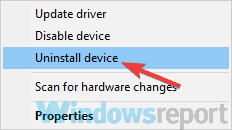
- जब पुष्टिकरण मेनू दिखाई दे, तो क्लिक करें स्थापना रद्द करें.
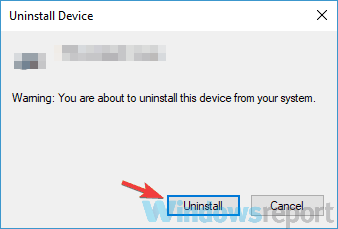
- अब आपको परिवर्तनों को लागू करने के लिए अपने पीसी को पुनरारंभ करने की आवश्यकता है।
ऐसा करने के बाद, सोनिकवॉल क्लाइंट सेटिंग्स पर जाएं और रीसेट करें नेट ट्रैवर्सल सेवा मेरे स्वचालित. अब हॉटस्पॉट से कनेक्ट करें और जांचें कि क्या समस्या अभी भी है।
समाधान 6 - सुनिश्चित करें कि आप डीएचसीपी का उपयोग कर रहे हैं
यदि आप एक स्थिर आईपी पते का उपयोग कर रहे हैं तो कभी-कभी आपके वीपीएन में समस्याएँ आ सकती हैं। समस्या को ठीक करने के लिए, उपयोगकर्ता आपके राउटर पर डीएचसीपी पर स्विच करने का सुझाव दे रहे हैं। यह थोड़ा उन्नत समाधान हो सकता है, इसलिए आगे बढ़ने से पहले, हम आपको चरण-दर-चरण निर्देशों के लिए अपने राउटर के निर्देश पुस्तिका की जांच करने की सलाह देते हैं।
समाधान 7 - सभी सोनिकवॉल वीपीएन क्लाइंट से डिस्कनेक्ट करें
कई उपयोगकर्ताओं के पास कई उपकरणों पर सोनिकवॉल वीपीएन क्लाइंट स्थापित होते हैं, और यह कभी-कभी एक समस्या हो सकती है। यदि सोनिकवॉल वीपीएन ने आपके पीसी पर काम करना बंद कर दिया है, तो संभव है कि अन्य डिवाइस इसमें हस्तक्षेप कर रहे हों।
समस्या को ठीक करने के लिए, यह सलाह दी जाती है कि आप अन्य सभी सोनिकवॉल क्लाइंट से लॉग आउट करें और फिर अपने सोनिकवॉल वीपीएन क्लाइंट में लॉग इन करने का प्रयास करें। कई उपयोगकर्ताओं ने बताया कि इस पद्धति ने उनके लिए काम किया है, इसलिए आप इसे आज़माना चाह सकते हैं।
समाधान 8 - मृत सहकर्मी का पता लगाना अक्षम करें
उपयोगकर्ताओं के अनुसार, कभी-कभी कुछ नेटवर्क सुविधाएँ आपके वीपीएन में हस्तक्षेप कर सकती हैं। कई उपयोगकर्ताओं ने बताया कि SonicWall VPN ने के कारण काम करना बंद कर दिया है मृत सहकर्मी का पता लगाना विशेषता।
समस्या को ठीक करने के लिए, यह सलाह दी जाती है कि आप डेड पीयर डिटेक्शन सुविधा को पूरी तरह से अक्षम कर दें। ऐसा करने के बाद, आपके वीपीएन की समस्या का समाधान हो जाना चाहिए और सब कुछ फिर से काम करना शुरू कर देगा।
समाधान 9 - अपना कॉन्फ़िगरेशन बदलें
कभी-कभी आपके कॉन्फ़िगरेशन के कारण सोनिकवॉल वीपीएन के साथ समस्याएँ हो सकती हैं। यदि आपका क्लाइंट ठीक से कॉन्फ़िगर नहीं किया गया है, तो आपको यह और कई अन्य त्रुटियों का सामना करना पड़ सकता है। हालाँकि, आप अपनी सेटिंग्स को समायोजित करके इसे ठीक कर सकते हैं।
उपयोगकर्ताओं के अनुसार, आपको सक्षम करने की आवश्यकता है जिंदा रहो साइट-साइट वीपीएन के दोनों सिरों पर विकल्प। इसके अलावा, असाइनमेंट को. में बदलें जोन वान वीपीएन के बजाय। ऐसा करने के बाद, समस्या का समाधान किया जाना चाहिए और सब कुछ फिर से काम करना शुरू कर देगा।
समाधान 10 - पहले ISAKMP पैकेट भेजे गए विकल्प के आकार को प्रतिबंधित करें सक्षम करें
उपयोगकर्ताओं के अनुसार, कभी-कभी कुछ वीपीएन सेटिंग्स आपके वीपीएन में हस्तक्षेप कर सकती हैं और समस्याएं पैदा कर सकती हैं। यदि आपके सोनिकवॉल वीपीएन ने काम करना बंद कर दिया है, तो समस्या ISAKMP पैकेट भेजे गए विकल्प से संबंधित हो सकती है। उपयोगकर्ताओं के अनुसार, आप निम्न कार्य करके इस समस्या को ठीक कर सकते हैं:
- वीपीएन गुण खोलें।
- में आम टैब, आपको देखना चाहिए भेजे गए पहले ISAKMP पैकेट के आकार को सीमित करें इसे सक्षम करें।
- क्लिक लागू तथा ठीक है परिवर्तनों को सहेजने के लिए।
इन परिवर्तनों को करने के बाद, जांचें कि क्या समस्या अभी भी है।
समाधान 11 - सुनिश्चित करें कि SPI फ़ायरवॉल अक्षम करें विकल्प सक्षम है
उपयोगकर्ताओं के अनुसार, कभी-कभी आपकी राउटर सेटिंग्स सोनिकवॉल वीपीएन में हस्तक्षेप कर सकती हैं और विभिन्न मुद्दों को जन्म दे सकती हैं। उपयोगकर्ताओं ने नेटगियर राउटर के साथ इस समस्या की सूचना दी, और समस्या को ठीक करने के लिए, आपको केवल एक सेटिंग बदलने की आवश्यकता है। ऐसा करने के लिए, इन चरणों का पालन करें:
- अपने राउटर का कॉन्फ़िगरेशन पेज खोलें और नेविगेट करें नेटगियर वान
- अब सक्षम करें SPI फ़ायरवॉल अक्षम करें
ऐसा करने के बाद, जांचें कि क्या समस्या अभी भी है।
वीपीएन के साथ कई समस्याएं हो सकती हैं, और अगर सोनिकवॉल वीपीएन ने आपके पीसी पर काम करना बंद कर दिया है, तो हमारे सभी समाधानों का प्रयास करना सुनिश्चित करें और हमें बताएं कि किस समाधान ने आपके लिए समस्या का समाधान किया।
लगातार पूछे जाने वाले प्रश्न
ग्लोबल वीपीएन क्लाइंट विंडो में, व्यू चुनें और लॉग व्यूअर पर क्लिक करें। इसके लिए एक कीबोर्ड शॉर्टकट Ctrl+L है। हमारा देखें समस्या निवारण SonicWall गाइड यह देखने के लिए कि इन लॉग का उपयोग कैसे करें।
सोनिकवॉल एक एसएसएल वीपीएन है जिसका अर्थ है कि यह वीपीएन सुरंग से कनेक्शन को सुरक्षित करने के लिए एसएसएल का उपयोग करता है। चूंकि एसएसएल प्रोटोकॉल अधिकांश ब्राउज़रों में बनाया गया है, इसका मतलब है कि आप इसे बिना किसी विशेष सॉफ़्टवेयर क्लाइंट या हार्डवेयर के उपयोग कर सकते हैं।
माइक्रोसॉफ्ट स्टोर खोलें और सोनिकवॉल मोबाइल कनेक्ट खोजें और ऐप इंस्टॉल करें। फिर, हमारे गाइड को पढ़ें एक वीपीएन से जुड़ना यह देखने के लिए कि नया कनेक्शन कैसे जोड़ा जाए।


